Win7硬盘逻辑锁怎么解|Win7硬盘逻辑锁的解决方法
发布时间:2018-09-08 22:59:02 浏览数: 小编:yue
所谓“硬盘逻辑锁”是使用了某些DOS的一个错误制成的。它采用了“循环分区表”的技术,使某些有这个错误的DOS无法用任何设备启动,包括软盘等移动设 备。当DOS启动时,系统会自动搜索硬盘中的各个分区的信息,如类型、大小等,以使系统能够识别硬盘,分别分配为C、D、E、F等驱动器,并使用户能对其 进行各种操作。而“逻辑锁”正是利用了这一点,通过修改硬盘的分区表使分区表发生循环,即把扩展分区的第一个逻辑盘指向自身,使某些DOS系统启动时查找 分区时发生死循环而无法启动。那么,win7系统里的硬盘逻辑锁要怎么解呢?不要着急,我们一起去看看吧!
推荐:win7激活版
1.首先,需要拥有一个启动U盘(地摊上买的盗版光盘也可以),老毛桃、电脑店、大白菜随便选一个去制作U盘启动盘(方法自行百度),制作完之后将U盘插入电脑,进入BIOS设置为从U盘(或光盘)启动,然后重启电脑。
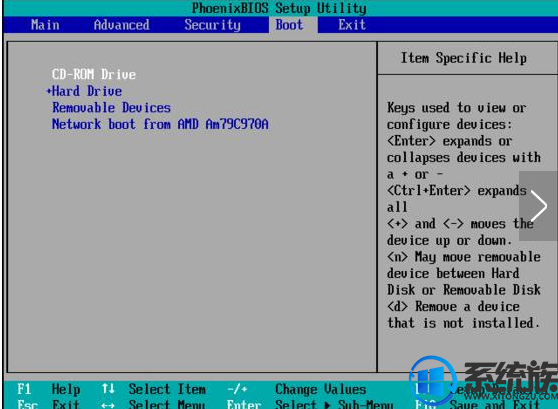
2.从U盘启动进入到这个界面之后,选择DiskGenius图形分区工具。

3.进到DiskGenius这个软件的时候首先你会发现你的硬盘分区啥都没有了。
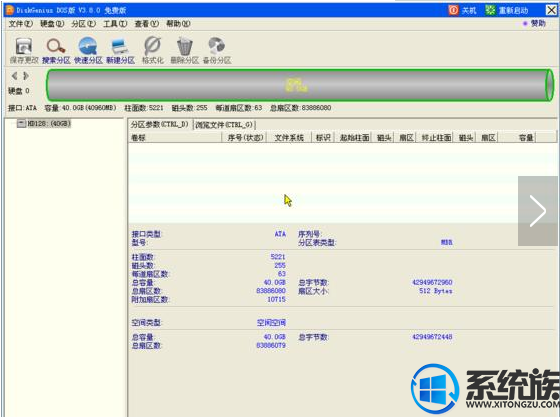
4.莫慌,现在我们在这个地方点击:搜索已丢失分区
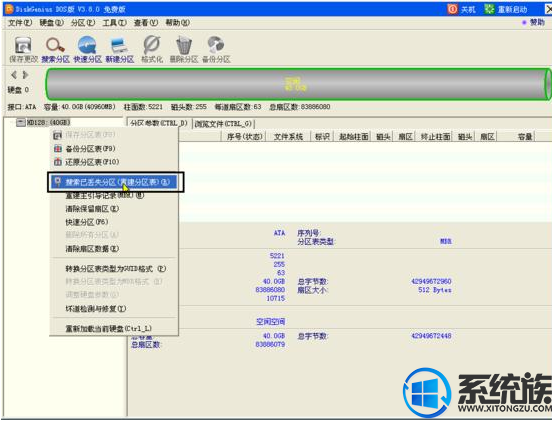
5.在弹出的一个并没有什么用的框框里面选择“整个硬盘”后点击开始搜索。

6.点击下面的保留,然后你要经过一个漫长的等待时间。
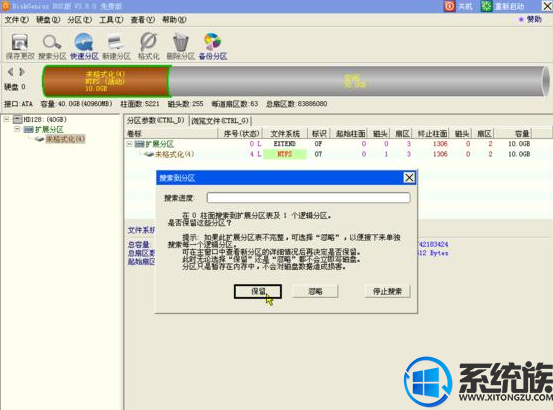
7.如果还有那个类似的框框就选择保留即可。紧接着就把你分区数据什么的都给整回来了。
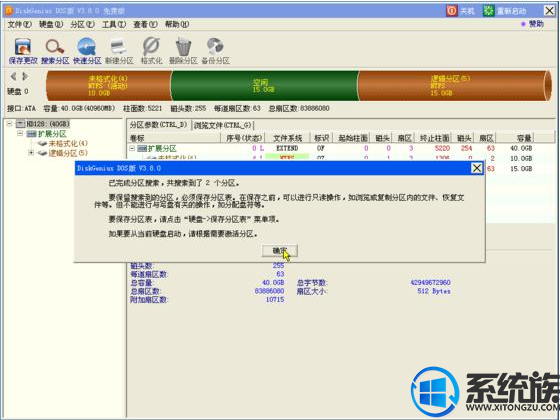
8.整回来之后点一下软件左上角的保存更改,然后DiskGenius软件就告一段落了。保存完后点击右上角的重新启动来重启一下电脑。
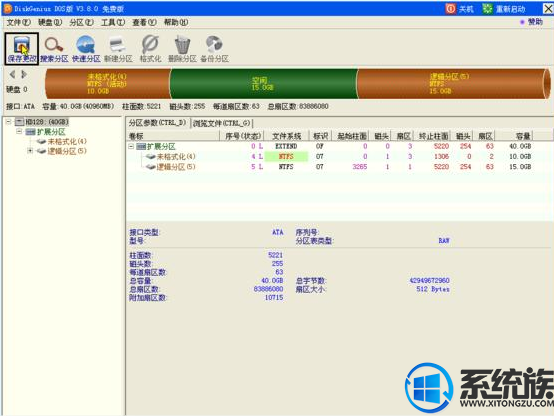
9.选择“进入WindowsPE微型系统”

10.PE里面一般都有个磁盘分区医生,点进去。在软件菜单栏里面选择【操作】->【重建主引导记录】
以上就是win7系统硬盘逻辑锁的解决方法,有同样遇到硬盘逻辑锁的用户,可以参照上述方法来解决,希望今天的分享能给大家带来帮助。
推荐:win7激活版
1.首先,需要拥有一个启动U盘(地摊上买的盗版光盘也可以),老毛桃、电脑店、大白菜随便选一个去制作U盘启动盘(方法自行百度),制作完之后将U盘插入电脑,进入BIOS设置为从U盘(或光盘)启动,然后重启电脑。
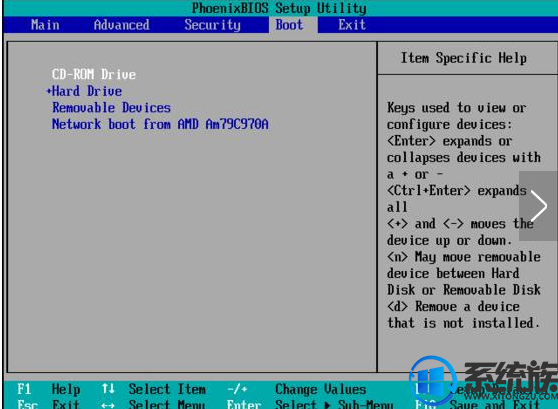
2.从U盘启动进入到这个界面之后,选择DiskGenius图形分区工具。

3.进到DiskGenius这个软件的时候首先你会发现你的硬盘分区啥都没有了。
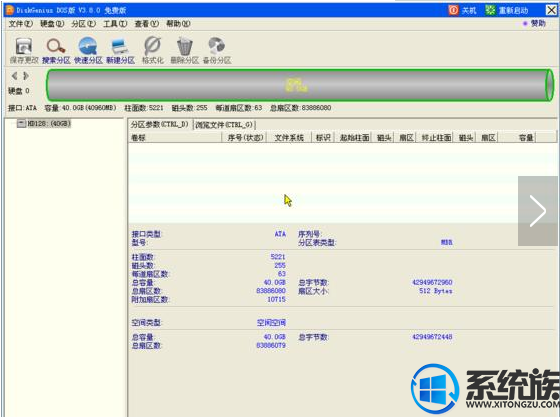
4.莫慌,现在我们在这个地方点击:搜索已丢失分区
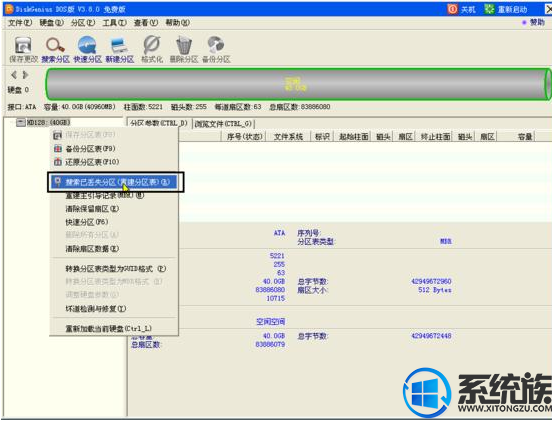
5.在弹出的一个并没有什么用的框框里面选择“整个硬盘”后点击开始搜索。

6.点击下面的保留,然后你要经过一个漫长的等待时间。
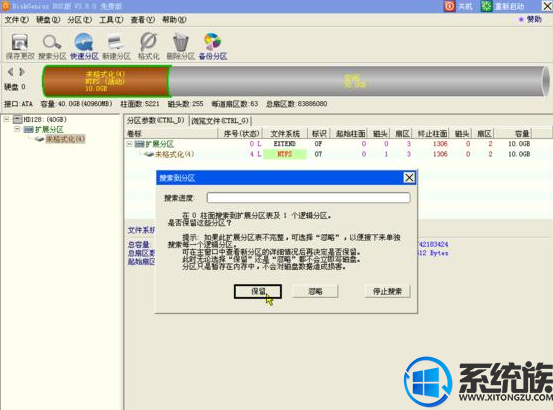
7.如果还有那个类似的框框就选择保留即可。紧接着就把你分区数据什么的都给整回来了。
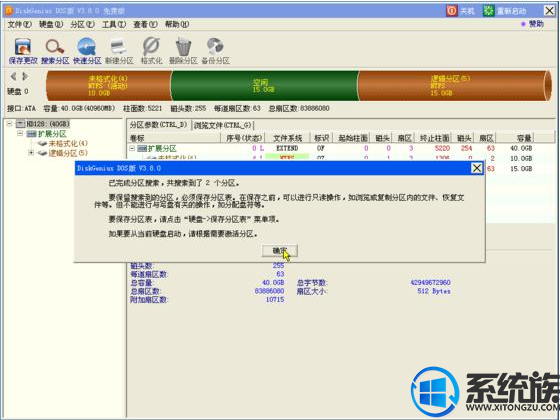
8.整回来之后点一下软件左上角的保存更改,然后DiskGenius软件就告一段落了。保存完后点击右上角的重新启动来重启一下电脑。
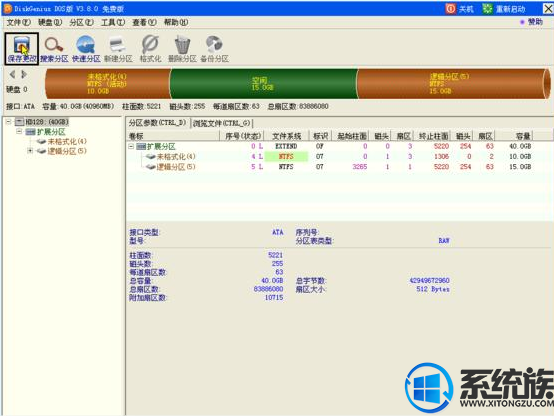
9.选择“进入WindowsPE微型系统”

10.PE里面一般都有个磁盘分区医生,点进去。在软件菜单栏里面选择【操作】->【重建主引导记录】
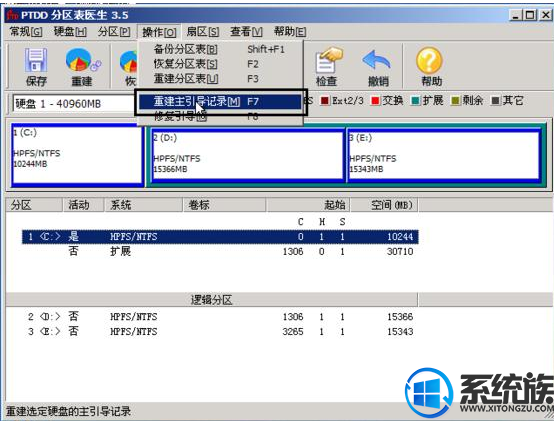
11.重建完成后点击上面的修复引导
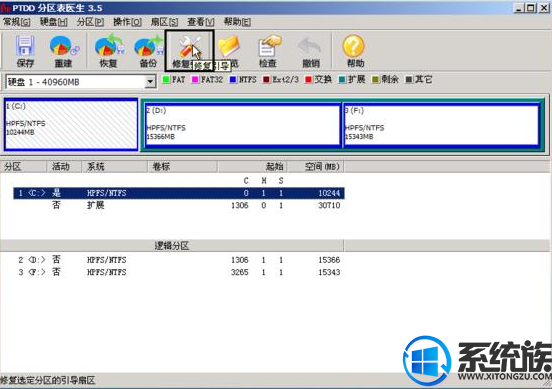
12.修复完成后要进行必做的一件事:保存更改
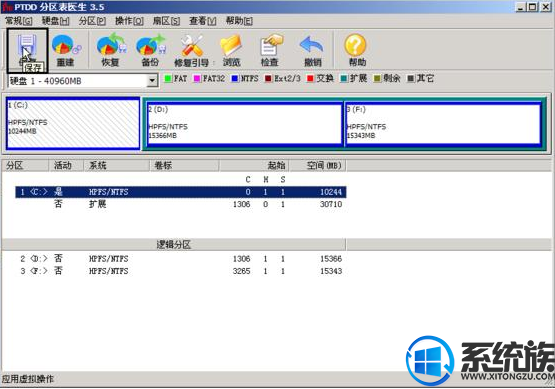
13.然后重启,之后你会发现又回到了熟悉的界面


















